Pokud chcete dokonalé Převodník MP3 na FLAC, je pochopitelné, že budete chtít zachovat detaily ve zvuku. Převod souboru MP3 může být nezbytný, pokud jste audiofil, který se snaží postarat o svou rozsáhlou hudební sbírku nebo měníte typy souborů pro snadnou kompatibilitu. V obou případech je účelem této příručky pomoci vám převést soubory MP3 do FLAC krok za krokem a zároveň ocenit všestrannost formátů a nejlepší možné nástroje, jako jsou AVAide nebo iTunes. Tato příručka obsahuje podrobné vysvětlení hlavních rozdílů mezi formáty FLAC a MP3 a několik převodníků, které vám pomohou převést soubory.
Část 1: FLAC vs. MP3
| Vlastnosti | FLAC (bezeztrátový zvukový kodek) | MP3 (MPEG-1 Audio Layer 3) |
| Kvalita zvuku | Bezeztrátový (dokonalá kvalita) | Ztrátové (komprimované, nižší kvalita) |
| Velikost souboru | Velký (5x větší než MP3) | Menší (komprimované soubory) |
| Typ komprese | Bezeztrátový (žádná ztráta kvality) | Ztráta (některá data byla odstraněna kvůli kompresi) |
| Kompatibilita | Omezené (podporováno menším počtem zařízení) | Široká podpora na většině zařízení |
| Požadavky na skladování | Vyžaduje více úložného prostoru | Menší potřeba úložného prostoru |
| Bitová rychlost | Variabilní (závisí na složitosti zvuku) | Obvykle až 320 kbps |
| Ideální pro | Audiofilové, kvalitní archivace | Každodenní poslech, přenosná zařízení |
| Podpora metadat | Úplná metadata a obal alba | Úplná metadata a obal alba |
| Přípona souboru | .flac | .mp3 |
Proč by měl být FLAC vaší volbou
Za takových okolností jsou soubory FLAC lepší, pokud potřebujete vysoce věrné nahrávky bez ztráty detailů. Protože FLAC je bezztrátový formát, ukládá všechna jednotlivá originální zvuková data bez ztráty kvality a je velmi vyhledávaný milovníky hudby nebo sběrateli. To je samozřejmě nevýhoda, jak jsme již zmínili; ne všechna zařízení zvládnou větší soubory FLAC, ale umožňují nejlepší možné zlepšení zvuku. MP3 by bylo lepší, pokud si ceníte přenositelnosti a nekladete tolik důrazu na kvalitu zvuku jako na prostor pro nahrávání.
Část 2: Nejjednodušší způsob, jak převést MP3 na FLAC
Nejjednodušší metodou převodu MP3 na FLAC je použití AVAide Video konvertor, konvertor multimediálních funkcí. Umožňuje vám provádět různé převody formátů, jako je převod MP3 na FLAC, a přesto si zachovat kvalitu díky vynikajícímu využití hardwaru a snadno použitelnému softwaru. Jeho další funkce pro střihy videa, GIFy a 3D filmy z něj dělají mnohem víc než jen jednoduchý konvertor.
- Podporuje více než 300 formátů: MP3, FLAC, MP4, AVI a další.
- Je možné převést MP3 na FLAC při zachování kvality zvuku.
- Konverze více souborů současně je možná pomocí dávkového zpracování.
- Oříznutí, oříznutí, přidání efektů a další akce související s videem/audiem jsou povoleny.
- Tato aplikace má jednoduché rozhraní, které je dobré pro začátečníky i profesionály.
Krok 1Přejděte na oficiální webovou stránku AVAide a pokračujte ve stažení a instalaci aplikace do počítače se systémem Windows nebo Mac.
Krok 2Spusťte aplikaci a klepněte na Přidat soubory tlačítko na hlavním rozhraní. Nyní přejděte do složky, kde jsou uloženy soubory MP3, a vyberte soubory, které chcete změnit na FLAC.
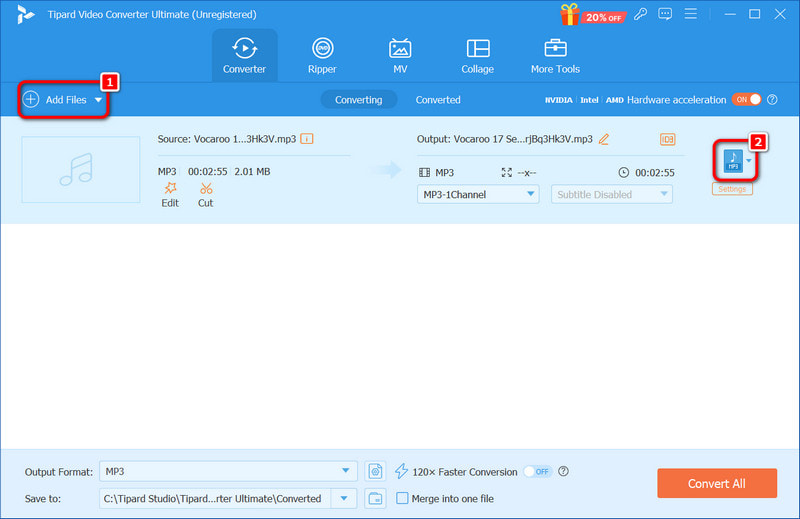
Krok 3Po přidání souborů MP3 vyhledejte soubor Profil rozevírací seznam. Vyhledejte a vyberte formát FLAC pod Zvuk z nabízených možností.
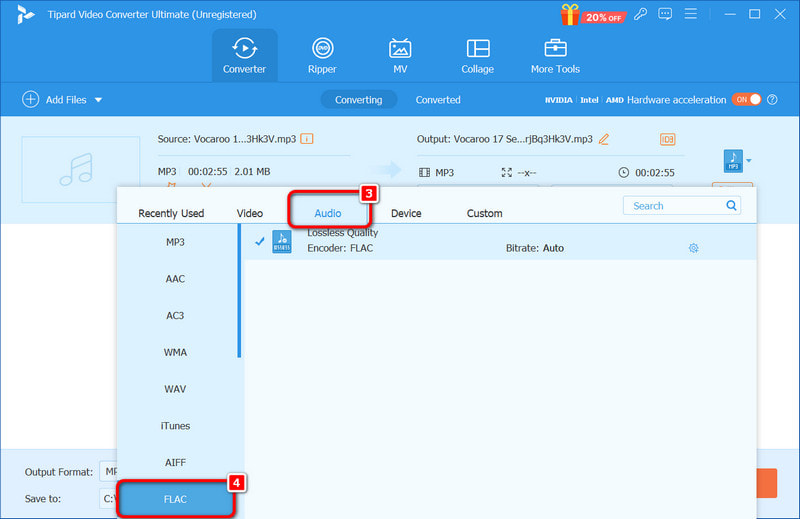
Krok 4Jakmile provedete potřebné úpravy a nastavíte FLAC jako výstupní formát, stiskněte tlačítko Převést vše tlačítko. AVAide během okamžiku převede vaše soubory MP3 na FLAC a kvalita zůstane zachována.
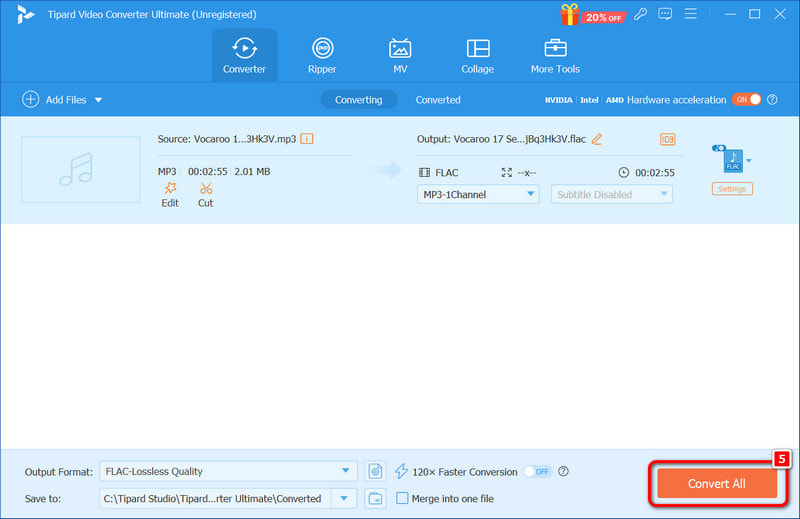
Část 3: Jak převést MP3 na FLAC v iTunes
Pokud je na vašem počítači iTunes, můžete provést úlohu MP3 až FLAC pomocí několika jednoduchých kroků. I když je iTunes obviňováno z něčeho jiného než z manipulace s médii, stále má další funkce, jako je remastering několika zvukových souborů, jako je převod MP3 na FLAC nebo MP3 až M4A.
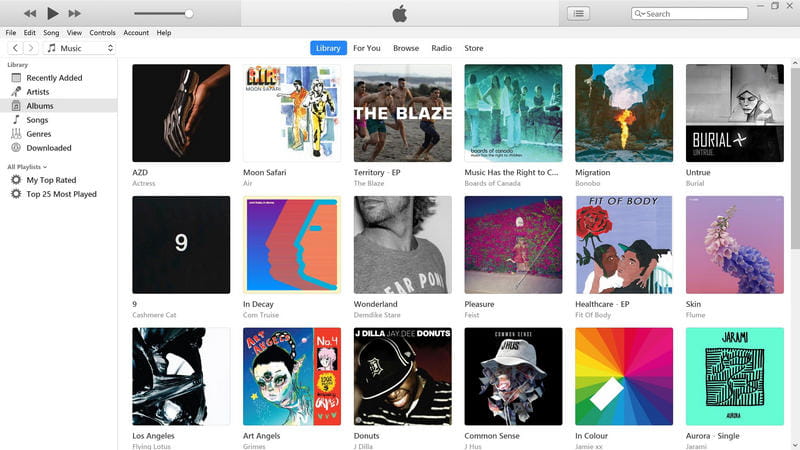
Krok 1Nejprve by měl přechod začít s iTunes otevřeným v počítači.
Krok 2Poté v horní liště nabídky přejděte na Úpravy a Předvolby z tohoto místa. Provedením této akce se otevře možnost, kde budete moci změnit dostupné parametry.
Krok 3V rámci Všeobecné kartu, vyhledejte a klikněte na Nastavení importu tlačítko. Na tomto místě nastavíte kódování použité pro vaši konverzi.
Krok 4V kontextu dostupných možností Import pomocí zadejte FLAC do pole používaného k výběru nastavení exportu pro vaše zvukové soubory. Zjistí, že vaše soubory MP3 budou převedeny na soubory FLAC.
Krok 5Přejděte do své knihovny a najděte soubory MP3, které chcete změnit na soubory FLAC. Můžete také odhadnout čas, který zabere provedení hromadné konverze souborů.
Krok 6Vybrat Soubor > Konvertovat z nabídky; v tomto případě klikněte Vytvořte verzi FLAC. Jinak je to tak jednoduché: iTunes nyní začnou převádět vybrané skladby MP3 do formátu souboru FLAC.
Část 4: Snadný převod MP3 do FLAC online
Předpokládejme, že chcete zachovat nejlepší kvalitu zvuku při převodu MP3 na FLAC. V takovém případě lze snadno převádět soubory MP3 na FLAC pomocí bezplatných online nástrojů k jejich převodu, aniž byste museli instalovat jakýkoli složitý software. Tyto online nástroje jsou ideální pro ochranu vašich hudebních souborů nebo profesionálních zvukových souborů vyžadujících konverzi.
1. Převod
Convertio je další renomovaný online konvertor souborů, který vám umožňuje snadno převádět soubory v řadě formátů. Tento systém podporuje více než 200 různých typů souborů, což usnadňuje přepínání ze souborů MP3 na soubory FLAC. Můžete jej také použít k převést FLAC na MP3.
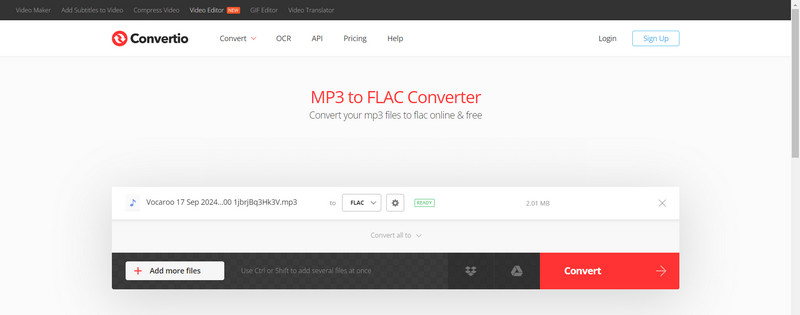
- K dispozici je více než 200 formátů.
- Uživatelsky přívětivé uživatelské rozhraní přetahování.
- Instalace softwaru není nutná.
- Velikost souboru pro bezplatnou verzi je omezena na 100 MB.
- Pro jeho provoz je nutné připojení k internetu.
Kroky pro převod MP3 na FLAC:
Krok 1Nahrajte soubory z počítače, Disku Google nebo Dropboxu nebo použijte možnost přetažení na stránce.
Krok 2Najděte stránky sbírky a vyberte FLAC možnost v nabízených možnostech výstupu.
Krok 3Počkejte, až soubor změní formát, a pokračujte k získání souboru staženého ve formátu FLAC.
2. Podcastle
Podcastle je komplexní platforma pro tvorbu a úpravu zvuku, která je dokonce dodávána s převodníkem souborů MP3 na FLAC. Poskytuje rychlé převody zvuku, takže je ideální pro tvůrce podcastů a audiofily.
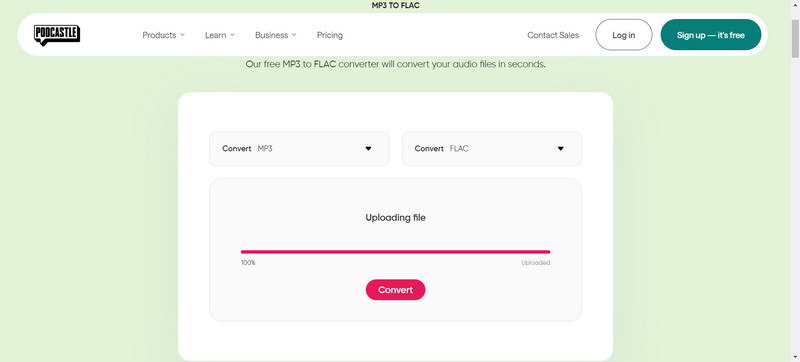
- Konverze je rychlá a snadná.
- Vysoce kvalitní zvuk na výstupu.
- K dispozici je mnoho dalších zvukových formátů.
- Pro bezplatné uživatele není dávková konverze dostupná.
- Omezený počet bezplatných funkcí ve srovnání s prémiovými plány.
Kroky pro převod MP3 na FLAC:
Krok 1Přejděte na tuto stránku a přetáhněte soubor MP3 nebo jej nahrajte ze svého zařízení.
Krok 2Vybrat FLAC jako výstupní formát.
Krok 3Klikněte na Stažení tlačítko pro uložení převedeného souboru.
Takže zájemci o převod MP3 na FLAC nyní máte různé možnosti, jak to udělat. Pro ty, kteří dávají přednost softwaru před online převodníky, jsou metody jako AVAide Video Converter a iTunes dobrým způsobem, jak převádět hudební soubory a kde najít různé formáty online, jako je Podcastle nebo Convertio, všechny mají jednoduchý způsob, jak zachovat kvalitu zvuku. Ať už vám to nejlépe vyhovuje, vychutnejte si špičkovou kvalitu zvuku, kterou nabízejí soubory FLAC než soubory MP3.
Vaše kompletní sada nástrojů pro video, která podporuje více než 350 formátů pro převod v bezztrátové kvalitě.



 Bezpečné stahování
Bezpečné stahování


